显示叠加
用户可通过Show Stackup 工具轻松可视化 Creo EZ Tolerance Analysis 中定义的“叠加”。此工具将在由“叠加”定义的位置显示叠加元件。在可视化装配中各元件之间的间隙已封闭的任何位置 (有关详细信息,请参阅装配封闭),或可视化将装配偏移设置为最大化或最小化的影响时,此工具非常有用。
Show Stackup 工具不可用于具有失败参考的叠加
1. 在“EZ Tolerance”(EZ Tolerance) 选项卡上,选择“叠加表”(Stackup Table) 以打开“单维度公差叠加汇总” (Summary of 1D Tolerance Stackups) 表。单击  打开特定叠加的“叠加细节”(Stackup Details) 表。
打开特定叠加的“叠加细节”(Stackup Details) 表。
 打开特定叠加的“叠加细节”(Stackup Details) 表。
打开特定叠加的“叠加细节”(Stackup Details) 表。Show Stackup 工具不可用于“单维度公差叠加汇总”(Summary of 1D Tolerance Stackups) 表。该表格必须显示叠加细节。 |
2. 单击“叠加细节”(Stackup Details) 表上的  。累积表随即关闭并打开Show Stackup 对话框。
。累积表随即关闭并打开Show Stackup 对话框。
 。累积表随即关闭并打开Show Stackup 对话框。
。累积表随即关闭并打开Show Stackup 对话框。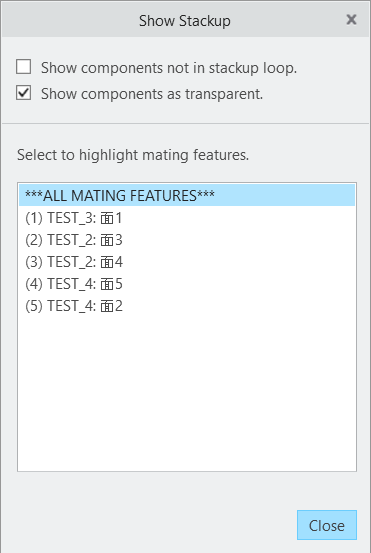
3. 作为叠加环一部分的元件将显示在由叠加定义的位置。
Show Stackup 工具将根据配对特征定义定位零件。此定位涉及已于元件间定义的所有偏移。如果将装配偏移设置为“浮动”或“居中”,则可通过居中两个元件来精确表示装配偏移。如果将装配偏移设置为“最大化”或“最小化”,则还可通过将元件移至一侧或另一侧来精确表示装配偏移。 |
4. 默认情况下,未包括在叠加环中的所有元件都将被隐藏。单击“显示叠加环之外的元件”(Show components not in Stackup loop) 旁的复选框可打开这些元件的显示。
5. 所有未隐藏的元件均显示为透明。单击 Show components as transparent 旁的复选框可取消激活透明显示,并根据模型显示设置显示元件。
6. Show Stackup 对话框底部的列表将列出叠加中所包含元件的所有配对特征。格式如下
<COMPONENT NAME>:<FEATURE NAME>.
选择任意一行以突出显示该配对特征。
列表第一行将突出显示叠加中的所有配对特征。每个后续行将仅突出显示所列出的单个特征。 |
***ALL MATING FEATURES*** 行下的第一行对应于叠加的开始特征。列表中的最后一行对应于叠加的结束特征 |
7. 单击“关闭”(Close) 可关闭Show Stackup 对话框,并将元件返回其常规装配位置,同时恢复常规显示。